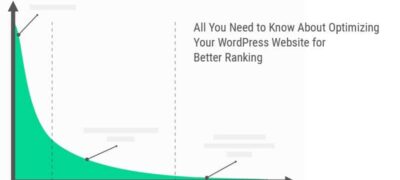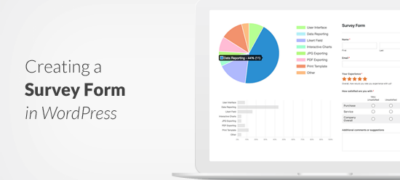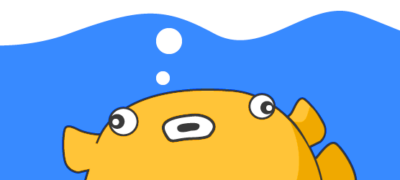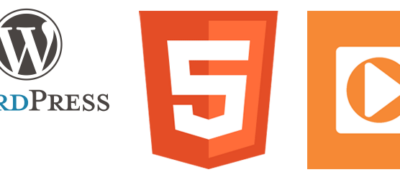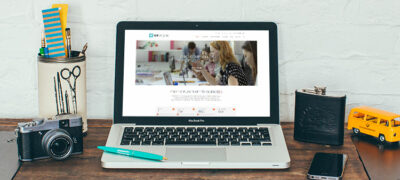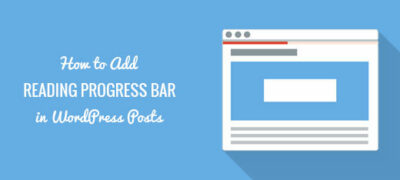任何组织要想取得长期成功,就必须想出创新的方法来确保自己在竞…
在本文中,我们将向您展示如何轻松修复WordPress中的“暂时不可用的定期维护”错误。我们还将向您展示为什么会发生此错误,以及将来如何避免该错误。
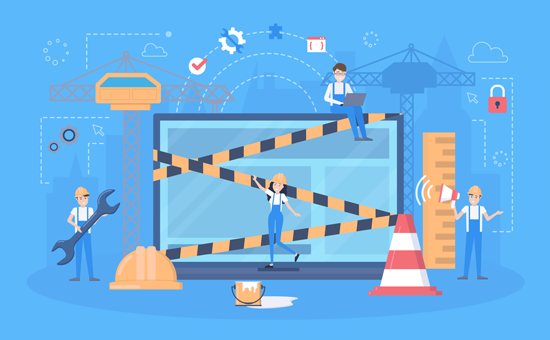
为什么会出现WordPress维护模式错误?
从技术上来说,维护模式页面不是错误。这是一个通知页面。
在更新过程中,WordPress将必要的更新文件下载到您的服务器,将其解压缩然后安装更新。
WordPress还将您的网站置于维护模式,并显示“根本无法进行计划的维护。请稍后再回来查看。” 在此过程中注意。
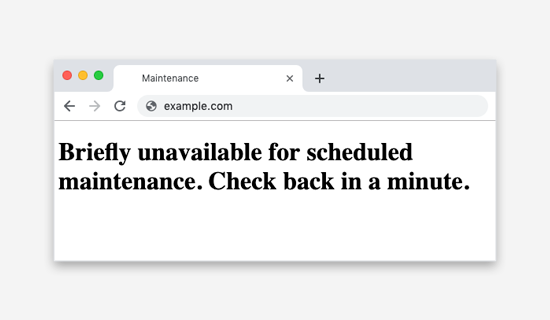
为了触发维护模式通知,WordPress 在您网站的根文件夹中创建一个临时.maintenance文件。
如果一切正常,则此通知可能只会显示几秒钟。成功更新后,WordPress将自动删除维护文件以禁用维护模式。
但是,有时由于WordPress托管服务器响应缓慢或内存不足问题,更新脚本将超时,从而中断该过程。发生这种情况时,WordPress将没有机会使您的网站退出维护模式。
换句话说,您的站点将继续显示维护模式通知,并且您将需要手动对其进行修复。
如何修复WordPress维护模式错误?
要使网站脱离维护模式,您真正需要做的就是使用FTP从站点的根文件夹中删除.maintenance文件。
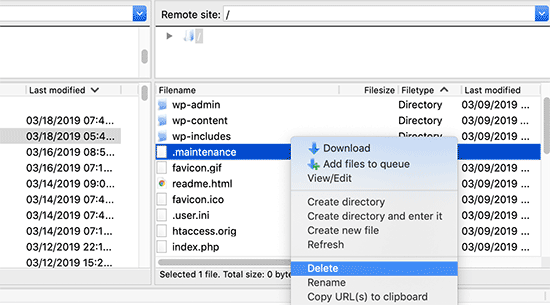
如果在WordPress根目录中找不到.maintenance文件,请确保已选中FTP客户端以显示隐藏文件。
在Filezilla中,您可以通过单击菜单»服务器»强制显示隐藏文件来强制其显示隐藏文件。
删除.maintenance文件后,您的网站将退出维护模式,并且该错误应得到解决。
如果您不知道如何使用FTP,则还可以通过以下方法删除文件:转到WordPress托管控制面板中的文件管理器,然后删除文件管理器中的.maintenance文件。
将来如何避免WordPress维护模式?
我们已经知道“暂时无法进行计划的维护”错误是由于服务器响应缓慢或Web托管服务器上的内存不足问题引起的。
避免此错误的最简单方法是升级到更高的托管计划。我们建议选择提供卓越托管性能的托管WordPress托管公司之一。
如果不能升级到更高的托管计划,则建议一次进行一次插件和主题更新。
通常,用户倾向于快速单击每个插件下的更新链接。WordPress随后错开了更新顺序,但是即使延迟一毫秒也可能导致冲突,导致您的网站陷入维护模式。
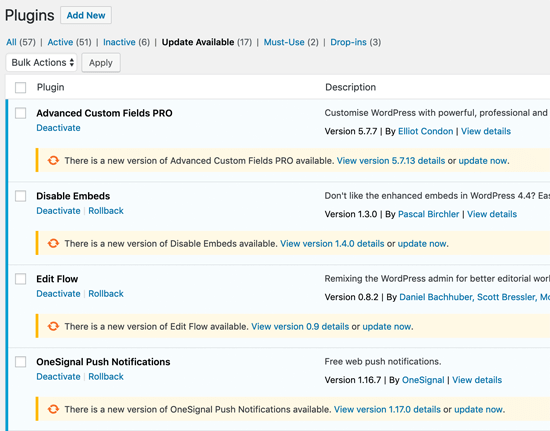
建议您耐心地一次更新一个插件,而不是快速单击“更新”链接。
如何自定义维护模式通知
避免显示默认维护模式通知的更简单解决方案是在安装任何更新之前,将WordPress网站手动置于维护模式。
最好的方法是安装并激活SeedProd插件。它是WordPress最受欢迎的维护模式插件。有关更多详细信息,请参阅有关如何安装WordPress插件的分步指南。
激活后,转到“设置”»“即将推出Pro”页面,然后选中“启用维护模式”选项旁边的框。
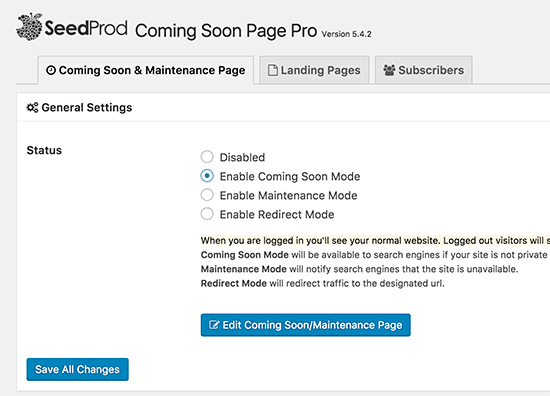
之后,您需要单击“编辑即将推出的/维护页面”按钮。这将打开SeedProd主题定制器。在这里,您可以选择一个主题,然后对其进行自定义,以为您的网站创建一个漂亮的维护模式页面。
现在,如果您不想在每次更新时都将网站手动置于维护模式,则可以在WordPress中创建维护页面而无需使用插件。
只需maintenance.php在桌面上创建一个名为的新文件并将此代码粘贴到其中:
<?php$protocol= $_SERVER["SERVER_PROTOCOL"];if( 'HTTP/1.1'!= $protocol&& 'HTTP/1.0'!= $protocol) $protocol= 'HTTP/1.0';header( "$protocol 503 Service Unavailable", true, 503 );header( 'Content-Type: text/html; charset=utf-8');?><html xmlns="http://www.w3.org/1999/xhtml"><body> <h1>We are updating the site, please check back in 30 minutes.</h1></body></html><?php die(); ?>
接下来,您需要将此文件上传到WordPress网站的wp-content目录。
现在,无论何时更新网站,WordPress都会在维护模式下显示此页面。您可以随时使用CSS设置此页面的样式。
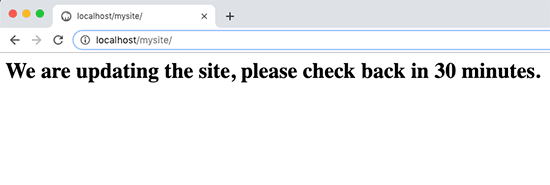
对WordPress维护模式错误进行故障排除
由于我们已帮助成千上万的用户修复了WordPress中的“暂时无法进行计划的维护”错误,因此我们已帮助用户解决了一些可能出现的未见问题。
如果上述解决方案不起作用,则下面是您可能必须采取的一些其他步骤。
经过上述更新和修复后,WordPress仍然停留在维护模式下吗?
如果是这种情况,那么您需要更新位于主WordPress文件夹中的wp-activate.php文件。这是您发现和删除.maintenance文件的相同位置。
您将需要使用托管公司的文件管理器打开文件,或者使用FTP将其下载到计算机上。
接下来,您需要找到代码:define ('WP_INSTALLING', true)并将true更改为false。
因此,您的代码将如下所示:
define ('WP_INSTALLING', false)
之后,您需要保存更改,然后使用FTP将文件上传到托管服务器。如果您使用托管公司的文件管理器,则只需保存文件即可退出维护模式。
修复WordPress维护模式错误后,我的网站损坏了。我如何解决它?
当站点退出维护模式时,更新未完成或中断可能会导致问题。
如果在更新WordPress核心软件时发生此错误,则需要遵循我们的指南以使用FTP手动更新WordPress。
如果在更新WordPress插件时发生错误,则需要使用FTP 暂时停用所有WordPress插件。此步骤将确保已禁用损坏的插件,并且您的网站将会回来。
接下来,您将需要登录WordPress仪表板并一次激活一个插件,以查看哪个插件引起了该问题。之后,您需要手动安装插件更新,因此它可以正常工作。